Win10开机慢?Win10开机慢怎么解决?
Win10系统最为新的系统有一个特点,那就是快速启动,可是相信大家都有这样一个问题,就是自己明明用的是Win10系统,但是开机就是很慢,慢到怀疑人生,使用了快速启动也是无用,即使打开了快速启动选项也无济于事,那么怎么解决Win10开机慢的现象呢?下面,小编就给大家一个让Win10电脑可以快速打开的方法。
很多用户反映,最近更新为Win10系统后,开机变得很慢,动不动就要30几秒,怀疑微软说的开机神速是不是假的,简直就要回到解放前了。那么有没有什么办法可以解决更新后Win10开机慢的问题呢?答案是肯定的,下面就和小编一起来看看解决Win10开机慢的操作步骤吧。
Win10开机慢怎么解决
1、打开控制面板,然后选择电源选项。点击选择电源按钮的功能
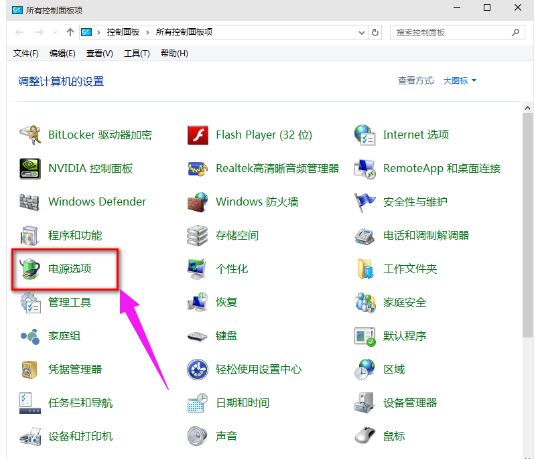
开机电脑图解-1
2、然后点击”更改当前不可用的设置“,红色箭头指的地方然后,在”启用快速启动“那项打上勾之后重启。(有很多安装系统后默认都是勾上的,可是有些不起作用,所以,如果已经打勾的请去掉后,重启再勾上)
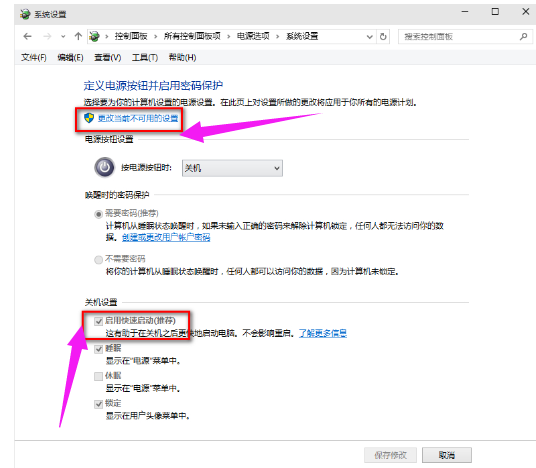
开机电脑图解-2
方法二:用Win键加R键调出运行框,输入"gpedit.msc",然后回车,调出组策略编辑器点击,计算机配置项下面的"管理模板"依次点击"系统",找到"关机"项,然后点击"关机"
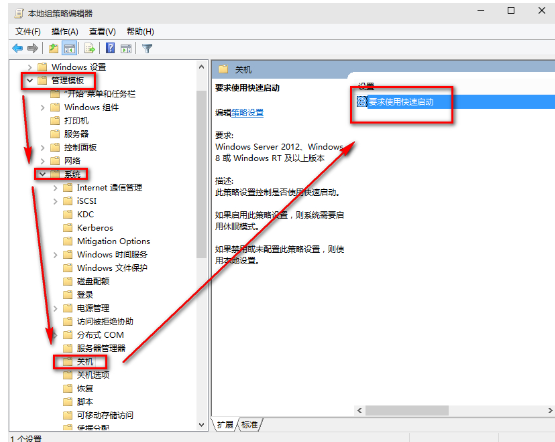
开机慢电脑图解-3
点击的"要求使用快速启动",然后,选择"启用",之后点击确定
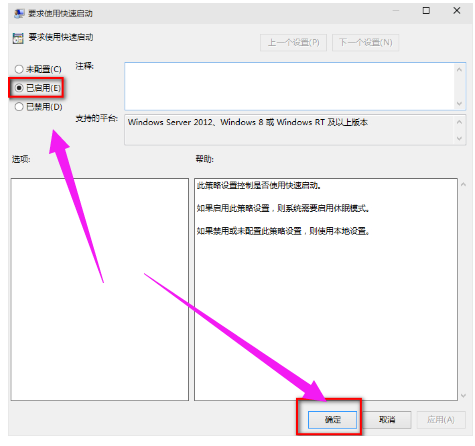
开机慢电脑图解-4
以上就是解决Win10开机速度慢的操作步骤了。遇到相似情况的可以试试看。更多的使用教程尽在“小白一键重装系统”官网上查找。










 苏公网安备32032202000432
苏公网安备32032202000432